Excel技巧:Excel中如何让员工编号空位补零?
如何让H列的数据变成I列的数据样子。
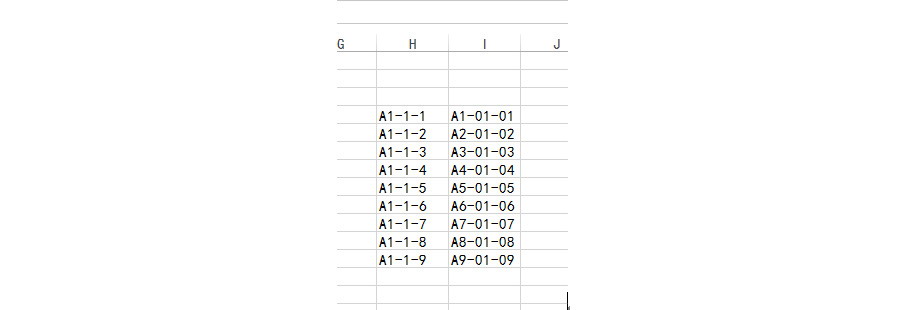
两列的区别在于,需要变成两位数,前面补零,应该如何批量实现呢?
问题:如何让员工编号空位补零?
解答:利用Excel的分列与合并功能实现。
具体操作如下:选中H列的数据区域,单击“数据—分列”按钮(下图1处),选择按分隔符号选项。下图2处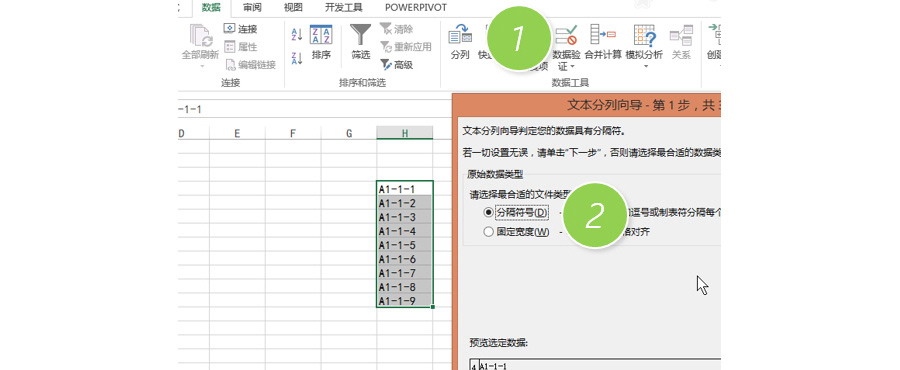
在分隔符号页面,在其他中,输入-。下图3处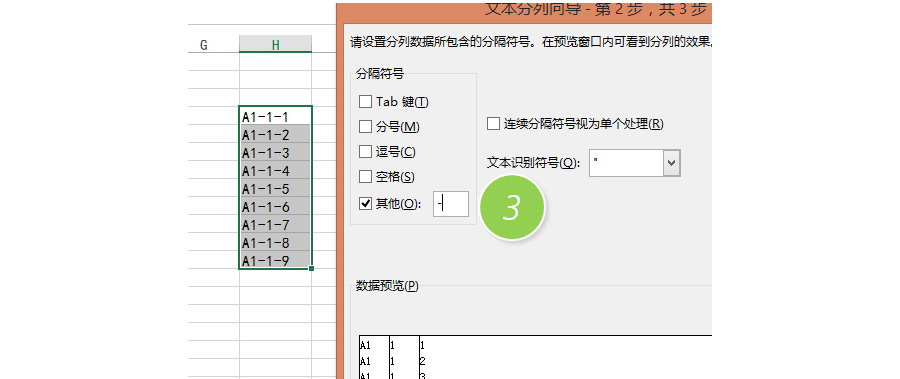
直接单击“完成”,将数据支持批量拆分成3列。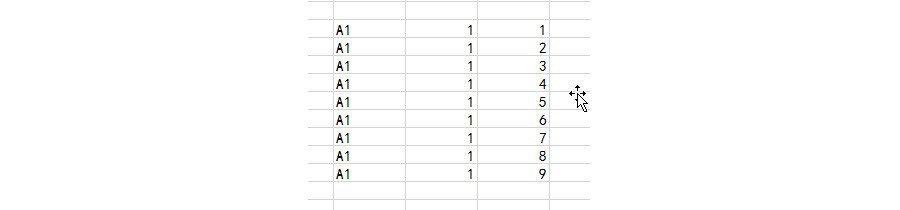
拆分大法用完之后,我们就要开始进行重新组合:
具体方法如下:利用&符号,将HIJ列的数据重新组合起来,然后在中间补零。
在K列具体公式如下:=H4&"-"&0&I4&"-"&0&J4特殊符号–需要用引号引起来。
所以公式翻译过来就是“A1连接–连接0连接1在连接–连接0最后连接1.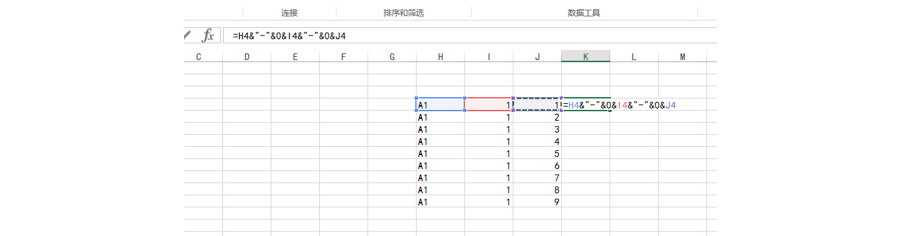
最后双击或拖拽公式,获得补零之后的效果。如下图: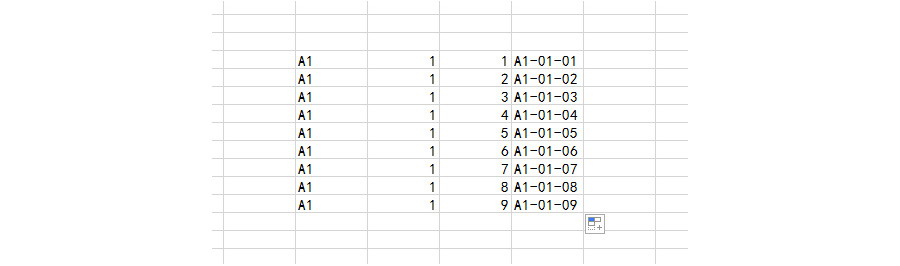
总结:在Excel合理的利用分列与连接功能搭配,很方便的实现数据的整理。可能朋友会问,你这个数据单数的都在一起,如果本来数据有两位数怎么办?那就需要利用排序先将单数的排序在一起,再用上面的方法进行解决了。
此技巧Excel2007及以上版本支持相同的问题解决操作。
标签:#PPT教程#
更多 推荐PPT模板
-
《皮卡丘》主题 PPT模板
2020-10-11 2521 0
相关推荐
- 12-09 把故宫搬进PPT模板欣赏
- 11-17 《国潮风年会》PPT模板欣赏
- 11-17 《线性时空》科技风PPT模板欣赏
- 11-17 《中国风工作汇报》PPT模板欣赏
- 10-12 暗黑神秘科技风PPT模板
- 10-12 浅粉清蓝PPT演示模板
- 10-12 国风水墨侠客行PPT演示模板
- 10-12 看不懂的英文PPT模板
- 10-12 漫威游戏风PPT演示模板
- 10-12 《王者快报》酷炫游戏风PPT演示模板
取消回复欢迎 你 发表评论:
- 搜索



